كيفية تعطيل إعلام انخفاض مساحة القرص على نظام Windows؟
نوافذ / / August 04, 2021
الإعلانات
يحتوي نظام التشغيل Windows على هذا النظام الذي يُعلم المستخدم عندما تكون مساحة القرص على جهاز الكمبيوتر الخاص به محدودة. يحصل المستخدم على نافذة منبثقة حول نفاد مساحة القرص أو انخفاضها أو استنفادها. يساعد الإشعار المستخدم على معرفة المشكلة حتى يتمكن من فرز التخزين. هذا يعني أن المستخدم سيدير التخزين عن طريق حذف الملفات غير المطلوبة.
في بعض الأحيان ، يمكن أن تكون الإخطارات المنبثقة المتكررة لمساحة القرص المنخفضة مزعجة للغاية. لذلك ، يتساءل المستخدمون عما إذا كانت هناك طريقة تعطيل هذا الإعلام مساحة القرص المنخفضة على أجهزة الكمبيوتر التي تعمل بنظام Windows. حسنًا ، في هذا الدليل ، سأشرح لك كيفية القيام بذلك. يجب عليك إجراء بعض التغييرات في مكونات التسجيل لتعطيل هذا الإخطار لتخزين أقل.

تعطيل إعلام انخفاض مساحة القرص على نظام Windows
تنصل
الإعلانات
قبل البدء ، دعني أخبرك أن تعديل سجل Windows قد يتسبب في أي نوع من مواطن الخلل أو الأخطاء في التطبيقات أو الخدمات الأخرى لجهاز الكمبيوتر الذي يعمل بنظام Windows. لذلك ، قم بتنفيذها وفقًا لتقديرك الخاص. لن يكون GetDroidTips مسؤولاً عن أي أخطاء فنية قد تحدث مع جهاز الكمبيوتر / الكمبيوتر المحمول أثناء أو بعد إجراء التعديل المذكور في السجل.
تعديل السجل
- على ال اكتب هنا للبحث نوع الصندوق رجديت
- انقر افتح في محرر التسجيل الذي يظهر في النتيجة
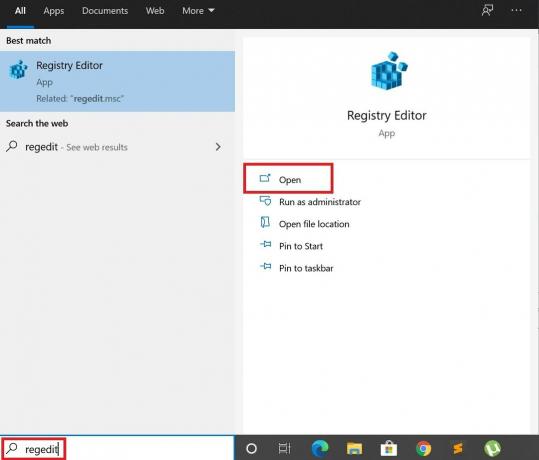
- ثم ركز على اللوحة اليسرى
- يجب أن تشاهد ملف HKEY_CURRENT_USER مجلد
- انقر فوق السهم لأسفل للتوسيع
- ثم قم بالتمرير لأسفل حتى ترى مجلدًا البرمجيات. انقر فوق السهم الموجود بجانبه لتوسيعه
- مرر لأسفل مرة أخرى حتى ترى المجلد مايكروسوفت. انقر لفتحه.
- تحت هذا التمرير حتى ترى ملف شبابيك مجلد. افتحه وانتقل مرة أخرى.
- اذهب إلى النسخة الحالية مجلد وتوسيعه.
- في شريط القائمة ، انقر فوق تعديل > جديد > انقر فوق مفتاح

- أ مفتاح جديد # 1 سيتم إنشاؤه كاسم افتراضي. هذا عليك أن تتغير
- قم بتغيير الاسم إلى إكسبلورر و اضغط أدخل
- الآن ، انقر فوق Explorer لتحديده
- انقر فوق تعديل > جديد > قيمة DWORD (32 بت)
- مكون DWORD له اسم قيمة جديدة # 1. يجب عليك تغيير هذا إلى عمليات فحص NoLowDiskSpaceChecks
- اضغط دخول
- مرة اخرى انقر بزر الماوس الأيمن على DWORD > انقر تعديل
- مربع حوار منبثق تحرير قيمة DWORD (32 بت) سوف تظهر
- ال القيمة سيتم تعيينه إلى 0 بشكل افتراضي. قم بتغييره إلى 1.
- انقر حسنا
- أقفل ال محرر التسجيل
لذلك ، لن يظهر لك إشعار انخفاض مساحة القرص على شاشتك. ومع ذلك ، أقترح عليك الاستمرار في التحقق من قسم هذا الكمبيوتر / جهاز الكمبيوتر الخاص بك لمعرفة حالة التخزين على جميع محركات الأقراص الافتراضية والخارجية المتاحة. بهذه الطريقة يمكنك إدارة التخزين قبل نفاد المساحة بالكامل. آمل أن يكون هذا الدليل مفيدًا لك.
أدلة أخرى ،
- كيفية إزالة بقايا البرامج على Windows
- تعافى Windows من خطأ غير متوقع: كيفية الإصلاح
- Windows 10 WHEA خطأ غير قابل للتصحيح: كيفية الإصلاح
- كيفية إصلاح خدمات الصوت لا تستجيب على نظام التشغيل Windows 10
سويام هو مدون تقني محترف حاصل على درجة الماجستير في تطبيقات الكمبيوتر ولديه أيضًا خبرة في تطوير Android. إنه معجب مخلص بنظام Stock Android OS. بصرف النظر عن التدوين التكنولوجي ، فهو يحب الألعاب والسفر ولعب الجيتار / تعليمه.



